Audacity er et gratis, åpen kildekodeverktøy på tvers av plattformer som hjelper til med å ta opp og redigere lyd enkelt. Mens du redigerer lydspor, må du ha møtt Sibilance. Sibilance refererer til høyfrekvente komponenter i lydopptak, spesielt "s" og "sh" lydene som er harde. Det er irriterende å ha Sibilance i lydsporene. Leter du etter en løsning for å bli kvitt det? La oss se hvordan du fjerner Sibilance i Audacity uten å bruke ekstra plug-ins. Vi prøver å etterligne plugin-en her.
Trinn for å fjerne Sibilance i Audacity uten ekstra plugins:-
Trinn 1: Åpne vinduet for valg av lydspor ved å klikke på Fil meny og Openn menyalternativer. Eller bare trykk Ctrl + O.

Trinn 2: Velg lydsporet og klikk Åpen.

Trinn 3: Dobbeltklikk på lydsporet og trykk Ctrl + C for å kopiere lydsporet.
Trinn 4: Klikk under lydsporet og trykk Ctrl + V å lime inn. Nå har vi to like spor.
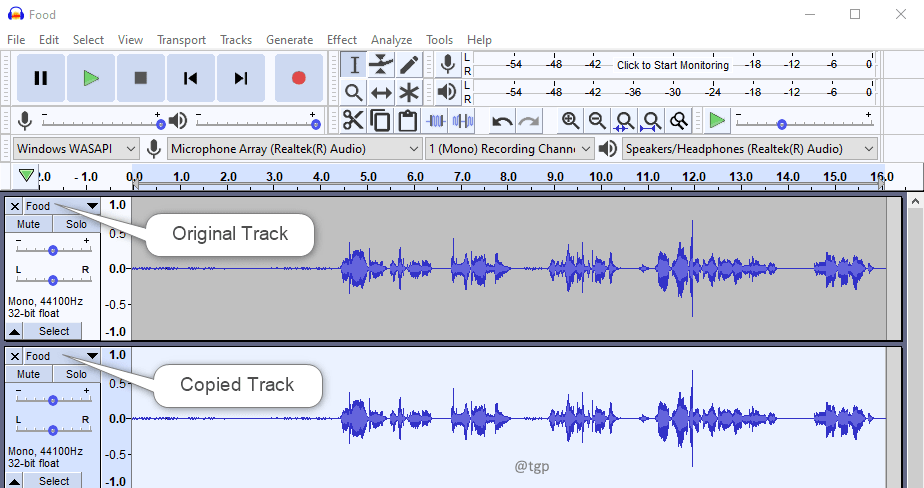
Trinn 5: La oss gi nytt navn til kopiert lydspor til Sibilanse for å gjøre det lettere for forklaringen. Klikk på rullegardinmenyen og velg Navn. I det angitte sporet Navn-vinduet gir du navnet som Sibilanse og klikk OK.
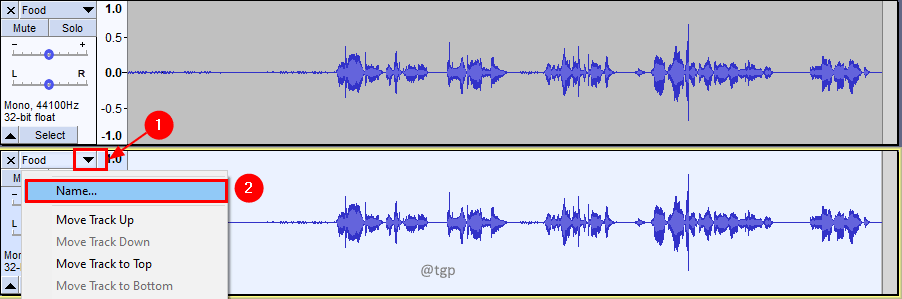
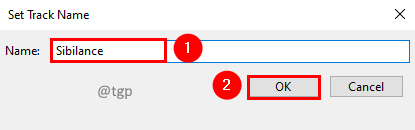
Trinn 6: Velg det originale lydsporet og i Effekt menyen, klikk Filter Curve EQ.
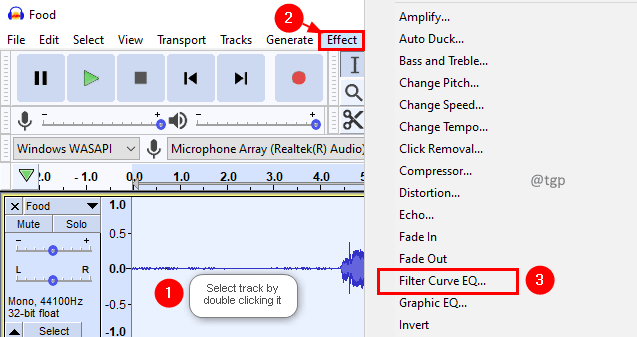
Trinn 7: I Filter Curve EQ-vinduet får du kurven mellom 5kHz til 10kHz ned til -120 dB. Klikk OK. Ja, dette vil redusere nivået på det originale lydsporet.
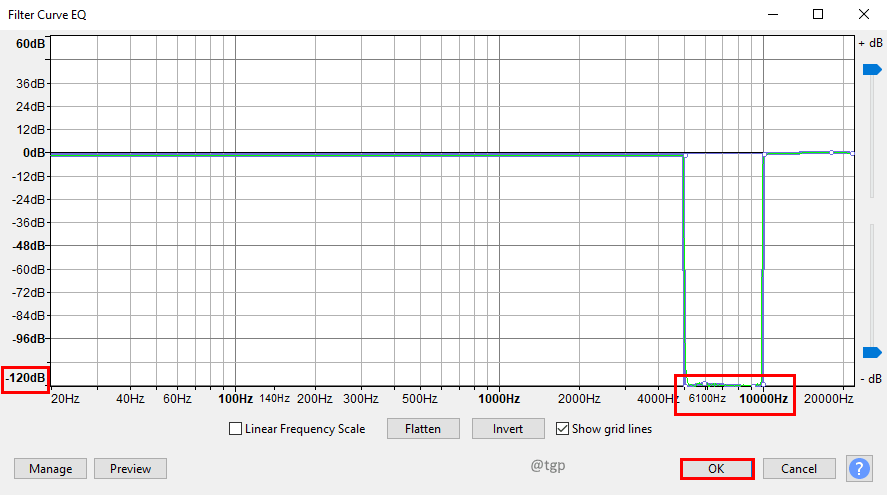
Trinn 8: Velg nå det kopierte sporet og i Effekt menyen, klikk Filter Curve EQ.
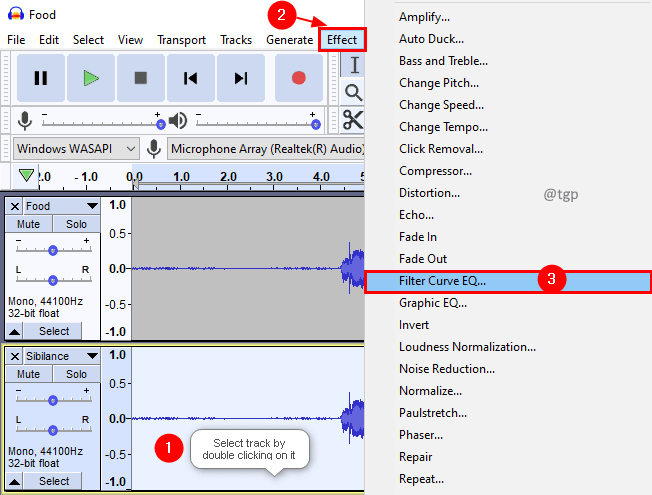
Trinn 9: I Filter Curve EQ-vinduet får du kurven mellom 5kHz til 10kHz til 0 dB og alt ved 0 dB til -120 dB. Klikk OK. Invertering av kurven fra den opprinnelige.
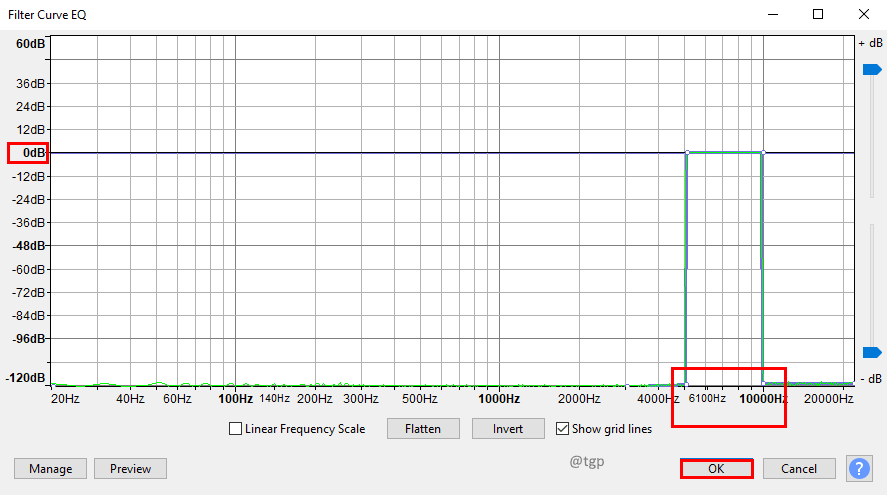
Trinn 10: Bruk nå kompressor på kopiert spor ved å klikke på Effekt menyen og deretter velge a Kompressor menyalternativet.
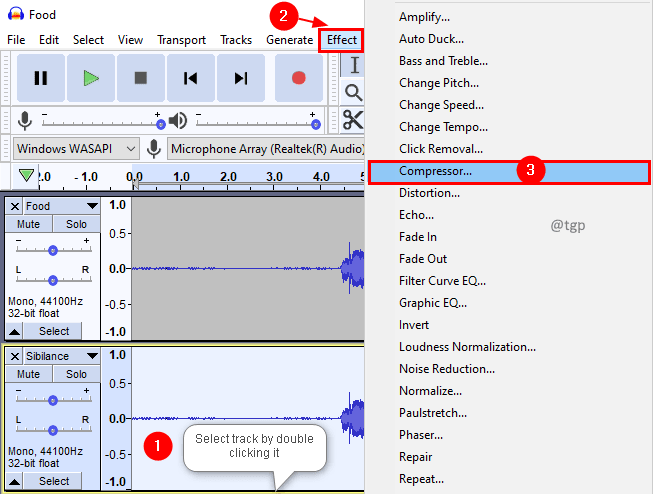
Trinn 11: I kompressorvinduet, behold innstillingene nedenfor eller lek med dem i henhold til sporet ditt. Pass på at avkrysningsboksen Make-up forsterkning for 0dB etter komprimering er umerket. Klikk OK.
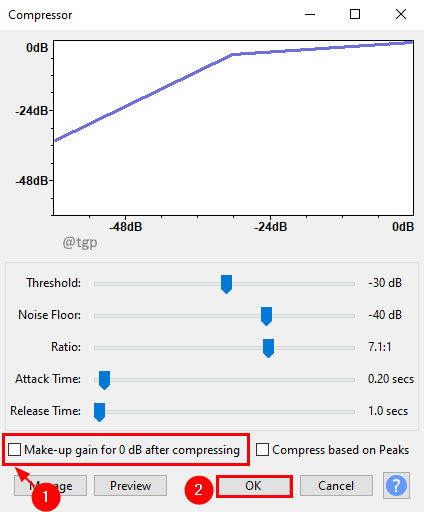
Trinn 13: Hvis du fortsatt vil redusere Sibilance, kan du bruke en kompressor til. Men vi anbefaler å gå til gain-seksjoner og bruke gain.
Trinn 12: I forsterkningsdelen, reduser forsterkningen til -10 dB og sjekk eller lek i henhold til dine krav.
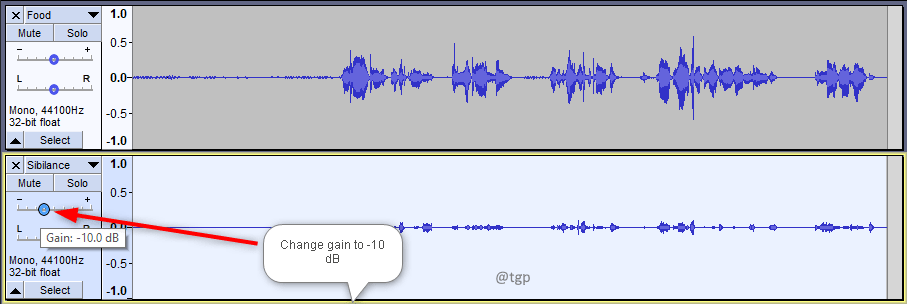
Der går du! Du har fjernet Sibilance fra et lydspor. Dette er hvordan pluginene vil fungere, men her vil du ha mer kontroll ettersom du gjør det manuelt.
Vi håper denne artikkelen har vært informativ. Takk for at du leser.
Kommenter gjerne og gi oss beskjed hvis du synes dette var nyttig.
Gi oss også beskjed hvis du har problemer. Vi hjelper deg gjerne.

![Topp 169 fungerende Proxy Sites List Compilation [Oppdatert]](/f/b3b1efe1d0531eccd590d544edca25b7.png?width=300&height=460)